Als je een Toshiba HDD hebt die eerder prima werkte, was deze plotseling beschadigd en waren al je officiële documenten erop ontoegankelijk. Wat kunt u doen om bestanden van een Toshiba-harde schijf te herstellen?
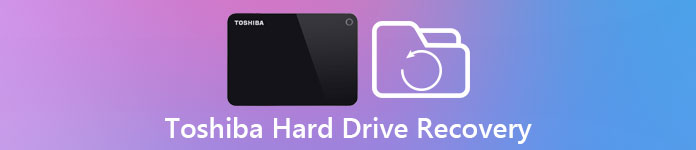
Toshiba is een beroemd technologiebedrijf dat consumentenelektronica voor uiteenlopende doeleinden produceert, waaronder vaste schijven van harde schijven.
In deze zelfstudie vertellen we je hoe je Toshiba HDD herstel in details kunt doen.
- Deel 1: Redenen voor gegevensverlies op de harde schijf van Toshiba
- Deel 2: gangbare manieren om Toshiba HDD herstel te maken
- Deel 3: beste manier om verloren gegevens op de harde schijf van Toshiba te herstellen
Deel 1: Redenen voor gegevensverlies op de harde schijf van Toshiba
Laten we eerst eens kijken wat de oorzaak is van gegevensverlies en waarvoor Toshiba harde schijf moet worden hersteld.
1. Verwijder de bestanden op uw Toshiba-harde schijf door onbedoeld op Shift + Delete-toetsen te drukken. Of leeg de Prullenbak na het verwijderen van bestanden op de Toshiba HDD.
2. Formatteer de Toshiba-harde schijf per ongeluk.
3. Het bestandssysteem op de Toshiba HDD is beschadigd of wordt niet ondersteund door uw machine.
4. Trek de Toshiba-harde schijf geforceerd en niet naar behoren uit.
5. Plotselinge kracht stijgt terwijl de harde schijf wordt gebruikt.
6. Virus, Trojan, ransomware en andere schadelijke programma's vallen aan.
7. Hardwareschade, zoals de kabel verbindt de externe harde schijf en uw computer is kapot.
Deel 2: Veelgebruikte manieren om Toshiba HDD herstel te maken
In dit deel kunt u verschillende veelvoorkomende methoden leren om Toshiba HDD-herstel snel te doen.
Way 1: probeer Toshiba HDD-herstel met een andere computer
Of uw interne of externe Toshiba-harde schijf abnormaal werkt, kunt u verwijderen van de eerste computer en aansluiten op een andere machine. Misschien zijn er slechts enkele conflicten tussen de Toshiba HDD en de originele computer, maar geen echte problemen.
Zorg ervoor dat de Toshiba-harde schijf correct op de computer is aangesloten en controleer of de kabel in goede staat is.

Way 2: Toshiba HDD-herstel met behulp van herstel-CD
Als u de Toshiba HDD als interne opslag gebruikt, kan de ingebouwde Recovery Media Creator-functie Toshiba HDD eenvoudig herstellen.
Hoe Toshiba HDD Recovery CD te maken
Stap 1: Open het menu "Start", ga naar "Alle programma's"> "Mijn Toshiba-map" en klik op "Recovery Media Creator".
In Windows XP vindt u het Recovery Disk Creator-pictogram op uw bureaublad of "Start"> "Alle programma's"> "Recovery Disk Creator".
Stap 2: Plaats een lege dvd of usb-station in uw computer, selecteer de overeenkomende indeling die u wilt gebruiken voor het maken van de herstelmedia.
Stap 3: Klik op de knop "Maken" en volg de instructies op het scherm om het te voltooien.
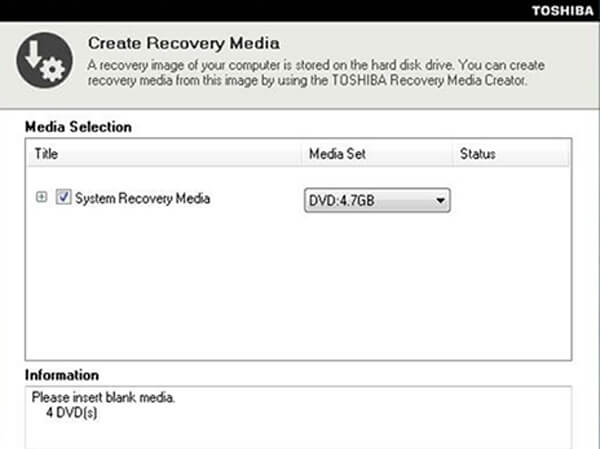
Hoe u Toshiba HDD herstel kunt maken
Windows 10 / 8 / 8.1:
Stap 1: Open de Charm Bar door op Win + C te klikken, ga naar "Instellingen"> "PC-instellingen"> "Algemeen" en selecteer "Nu opnieuw opstarten" in het gedeelte "Geavanceerd opstarten".
Stap 2: Wanneer u het geavanceerde opstartscherm ziet na het opnieuw opstarten, selecteert u "Problemen oplossen"> "Geavanceerde opties"> "Systeemherstel" en voltooit u de reststappen.
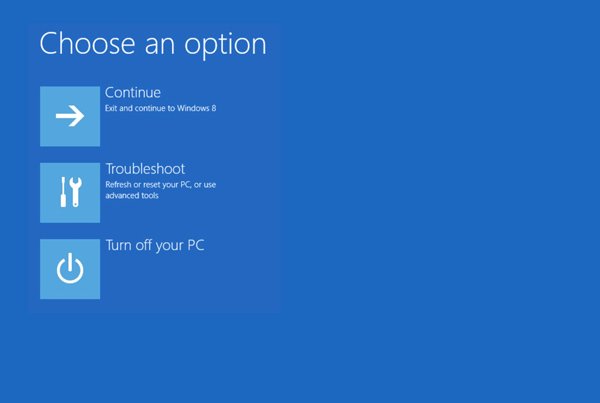
Windows 7 / XP / Vista:
Stap 1: Start uw computer opnieuw op en druk op F12 of F8 om op te starten naar het scherm Geavanceerde opstartopties. Selecteer "Herstel uw computer" in het opstartmenu.
Stap 2: Volg de gids op het scherm en zorg ervoor dat u zich aanmeldt met beheerdersrechten. Selecteer vervolgens "Toshiba Recovery Wizard" in het dialoogvenster Opties voor systeemherstel.
Stap 3: Kies vervolgens "Herstel van fabrieksstandaardsoftware", klik op "Volgende", selecteer vervolgens "Herstellen naar fabrieksinstellingen" en klik op "Volgende".
Stap 4: Voltooi de reststappen om op "Voltooien" te klikken om Toshiba HDD-herstel te starten.
Nu zou je Toshiba HDD prima moeten werken en zijn je bestanden toegankelijk.
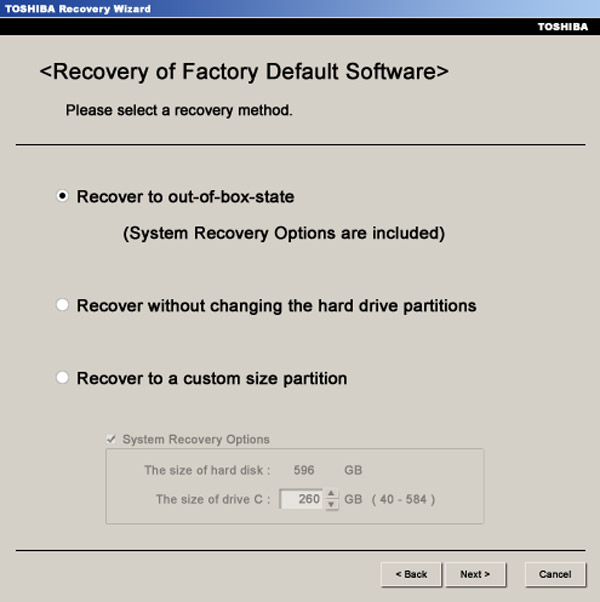
Way 3: Toshiba HDD-herstel door formatteren
Als uw Toshiba externe harde schijf of één harde schijf beschadigd is, is het formaat een efficiënte manier om Toshiba HDD-herstel te herstellen.
Stap 1: Vouw het menu "Start" uit, zoek en klik op "Schijfbeheer" om het te openen.
Stap 2: Wanneer de harde schijven verschijnen, klikt u met de rechtermuisknop op de beschadigde Toshiba-harde schijf en selecteert u "Formaat".
Stap 3: Er zijn verschillende aangepaste opties in het pop-upvenster. Geef de harde schijf een nieuwe naam in het veld "Volumelabel" en selecteer een geschikt formaat in het vervolgkeuzemenu Bestand "systeem":
NTFS is standaardindeling op Windows-besturingssysteem;
FAT32 is op grote schaal compatibel met opslagapparaten;
exFAT wordt ondersteund door Windows en Mac.
Stap 4: Vink "Snel formatteren" aan en klik op "OK" om Toshiba HDD-herstel te starten.
U kunt beter eerst een back-up maken van de Toshiba-harde schijf, omdat bij het formatteren alle gegevens erop worden verwijderd.
Als u het jammer vindt om te vergeten een back-up te maken van gegevens op de harde schijf, leer dan hier wat u moet doen gegevensherstel van geformatteerde schijf.
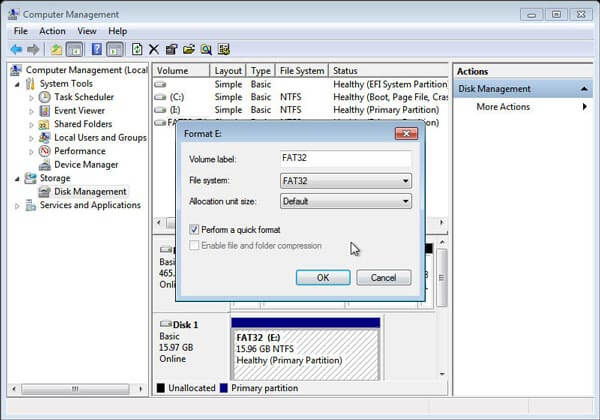
Deel 3: De beste manier om verloren gegevens op de harde schijf van Toshiba te herstellen
Als u op zoek bent naar de beste manier om gegevens te herstellen van beschadigd Toshiba HDD-herstel, Apeaksoft Data Recovery is een goede optie. De belangrijkste functies zijn onder meer:
1. Toshiba stuurt herstel in één klik.
2. Herstel gegevens van RAM-station op uw Toshiba-computer.
3. Gegevensherstel in verschillende situaties, zoals foutenbeheer, onopzettelijk verwijderen, virusaanval, beschadiging van bestandssysteem of harde schijf.
4. Ondersteunt een verscheidenheid aan gegevenstypen en -formaten, inclusief alle afbeeldingen, video's, audio, documenten, e-mail, archieven en meer formaten.
5. Herstel verwijderde bestanden in origineel formaat en kwaliteit.
6. Voorbeeld van selectief herstel van Toshiba harde schijven.
7. Sneller, lichter en veiliger.
8. Beschikbaar voor Windows 10 / 8.1 / 8 / Vista / XP en NTFS, FAT16, FAT32, exFAT, EXT, etc.
Hoe verloren gegevens op de harde schijf van Toshiba te herstellen
Stap 1: Scan de volledige Toshiba-harde schijf om naar gegevens te zoeken
Zorg ervoor dat u uw Toshiba-harde schijf op uw computer aansluit. Download en installeer de beste Toshiba-hersteltool voor harde schijven op uw pc. Open het en selecteer de gegevenstypen die u wilt herstellen, zoals "Document". Ga vervolgens naar het locatiegebied en selecteer uw Toshiba-harde schijf, ongeacht of het een lokale harde schijf of een externe harde schijf is. Zodra u op de knop Scannen klikt, werkt Toshiba Data Recovery automatisch.

Stap 2: Voorbeeld voor Toshiba HDD-herstel
Wanneer het resultaatvenster verschijnt, selecteert u een gegevenstype vanaf de linkerkant en opent u de mappen in het rechterdeelvenster om naar verloren gegevens te kijken. De "Filter" -functie op het bovenste lint kan een enkel bestand snel lokaliseren, en de "Diepe scan" -knop kan meer gegevens van de Toshiba harde schijf herstellen.

Stap 3: Herstel gegevens van Toshiba harde schijf in één klik
Selecteer alle bestanden die u wilt herstellen van een beschadigde of beschadigde Toshiba-harde schijf. Klik ten slotte op de knop "Herstellen" om het herstelproces voor de harde schijf van Toshiba te starten.

Conclusie
Als kosteneffectieve keuze is Toshiba HDD over de hele wereld populair. Het is logisch dat veel mensen zoeken naar manieren om Toshiba-herstel van harde schijven te maken op sociale platforms en fora wanneer ze overwegen dat zoveel mensen Toshiba HDD gebruiken.
Op basis van onze introductie hierboven, begrijpt u wellicht hoe u de Toshiba HDD zonder gegevensverlies kunt repareren.




